உங்கள் கணினி எப்போதாவது தீம்பொருளால் பாதிக்கப்பட்டிருந்தாலும், எங்கிருந்து வருகிறது என்று உங்களுக்குத் தெரியாவிட்டால், அது ஆதரிக்கப்படாத பாதுகாப்பான துவக்கத்தின் காரணமாக இருக்கலாம். ஆதரிக்கப்படாத பாதுகாப்பான துவக்க நிலை உங்கள் Windows 8, 8.1 அல்லது 10 தொடக்கங்களின் போது உங்கள் கணினியை தீங்கிழைக்கும் மென்பொருளுக்கு வெளிப்படுத்தலாம் மற்றும் Windows 11 க்கு மேம்படுத்துவதைத் தடுக்கலாம்.

பல்வேறு காரணங்களுக்காக பாதுகாப்பான துவக்கம் ஆதரிக்கப்படாமல் இருக்கலாம். இந்த கட்டுரையில், அவை என்ன, அவற்றை எவ்வாறு சரிசெய்வது என்பதை நீங்கள் அறிந்து கொள்வீர்கள்.
ஆதரிக்கப்படாத பாதுகாப்பான துவக்க நிலைக்கான காரணங்கள்
உங்கள் கணினியின் ஆப்பரேட்டிங் சிஸ்டத்தை மேம்படுத்த முயற்சிக்கும்போது, உங்கள் திரையில் 'பாதுகாப்பான துவக்கம் ஆதரிக்கப்படவில்லை/கிடைக்கவில்லை/முடக்கப்பட்டுள்ளது' என்பது பின்வரும் காரணங்களால் ஏற்படலாம்:
அமேசான் தீ தொலைக்காட்சியில் சமீபத்தில் பார்த்ததை நீக்குவது எப்படி
- உங்கள் பிசி யூனிஃபைட் எக்ஸ்டென்சிபிள் ஃபார்ம்வேர் இன்டர்ஃபேஸுக்கு (யுஇஎஃப்ஐ) அமைக்கப்பட்டிருந்தாலும் உங்கள் செக்யூர் பூட் மற்றும் டிரஸ்டெட் பிளாட்ஃபார்ம் மாட்யூல் (டிபிஎம்) முடக்கப்பட்டுள்ளது.
- உங்கள் அடிப்படை உள்ளீடு/வெளியீட்டு அமைப்பு (பயாஸ்) தவறுதலாக லெகசி பூட் பயன்முறையில் அமைக்கப்பட்டது, முன்பு பிற விண்டோஸ் இயக்க முறைமை பதிப்புகள் பயன்படுத்தியது.
- உங்கள் பூட் டிஸ்கின் பகிர்வு அட்டவணை தவறாக Master Boot Record (MBR) என அமைக்கப்பட்டுள்ளது.
- உங்கள் கணினி UEFI மற்றும் Secure Boot உடன் இணக்கமாக இல்லை.
உங்கள் தற்போதைய சிக்கலுக்கு காரணம் என்ன என்று சொல்வது கடினம் என்பதால், நீங்கள் பல சோதனைகளைச் செய்ய வேண்டியிருக்கும். பின்வரும் பிரிவுகள், படிப்படியாக, ஒவ்வொரு சாத்தியத்தையும் எவ்வாறு ஆராய்ந்து, குற்றவாளி என்பதை எவ்வாறு சரிசெய்வது என்பதைக் காண்பிக்கும்.
பாதுகாப்பான துவக்க நிலையை எவ்வாறு சரிபார்த்து அதை பயாஸில் இயக்குவது
உங்கள் முதல் படியானது பாதுகாப்பான துவக்கம் உண்மையிலேயே முடக்கப்பட்டிருப்பதை உறுதி செய்வதாகும். உங்கள் விண்டோஸை மேம்படுத்த முயற்சிக்கும் முன்பே நீங்கள் இதைச் செய்ய விரும்பலாம், ஏனெனில் சில தீம்பொருள்கள் பாதுகாப்பான துவக்கம் இயக்கப்பட்டிருந்தாலும் அது இயக்கப்படவில்லை என்று பாசாங்கு செய்யலாம்.
பாதுகாப்பான துவக்கம் இயக்கத்தில் உள்ளதா என்பதை எவ்வாறு சரிபார்க்கலாம் என்பது இங்கே:
- ரன் உரையாடல் பெட்டியைத் தொடங்க உங்கள் விசைப்பலகையில் சாளரம் மற்றும் 'R' விசைகளை அழுத்தவும்.

- “
msinfo32” என உள்ளிடவும்.
- 'கணினி தகவல்' சாளரத்தைத் திறக்க 'சரி' என்பதைக் கிளிக் செய்யவும்.

- இடது பேனலில் 'கணினி சுருக்கம்' திறக்கவும்.
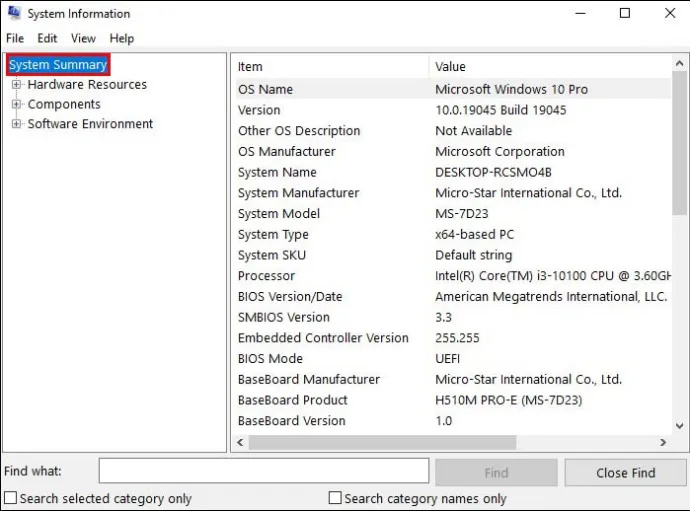
- வலது பேனலில் 'பாதுகாப்பான துவக்க நிலை' என்பதைக் கண்டறியவும்.
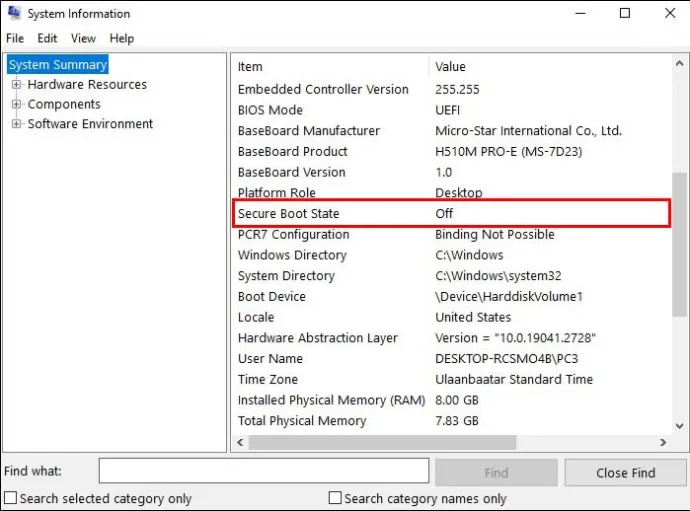
'பாதுகாப்பான துவக்க நிலை' என்பதற்கு அடுத்ததாக 'ஆதரவற்றது' அல்லது 'ஆஃப்' என்று கூறினால், இந்தப் படிகளைத் தொடரவும்:
- 'அமைப்புகள்' சாளரத்தைத் தொடங்க ஒரே நேரத்தில் சாளரம் மற்றும் 'I' விசைகளை அழுத்தவும்.
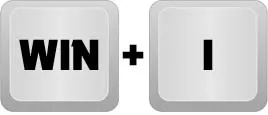
- 'புதுப்பிப்புகள் மற்றும் பாதுகாப்பு' என்பதற்குச் செல்லவும்.
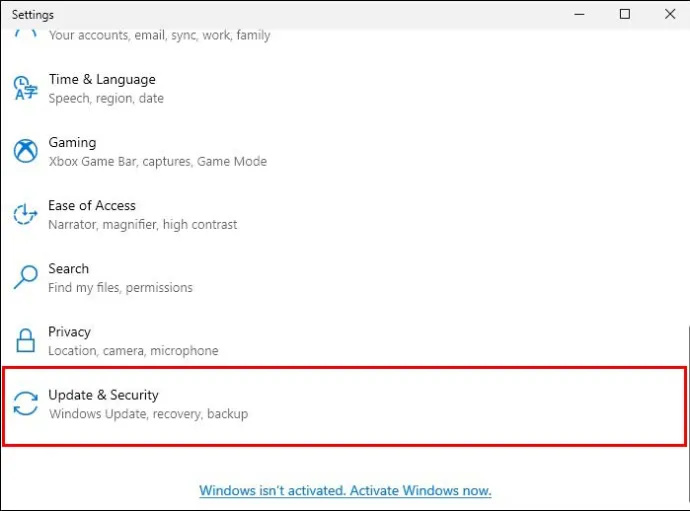
- 'மீட்பு' என்பதற்குச் செல்லவும்.
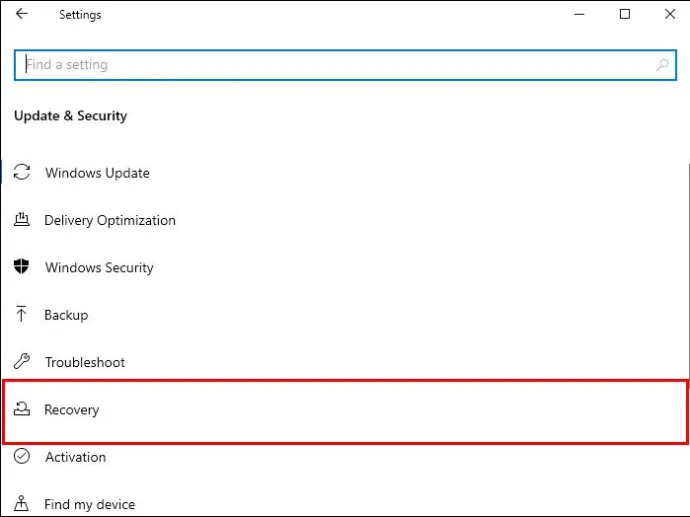
- 'மேம்பட்ட தொடக்கம்' பிரிவில், 'இப்போது மறுதொடக்கம்' என்பதை அழுத்தவும்.
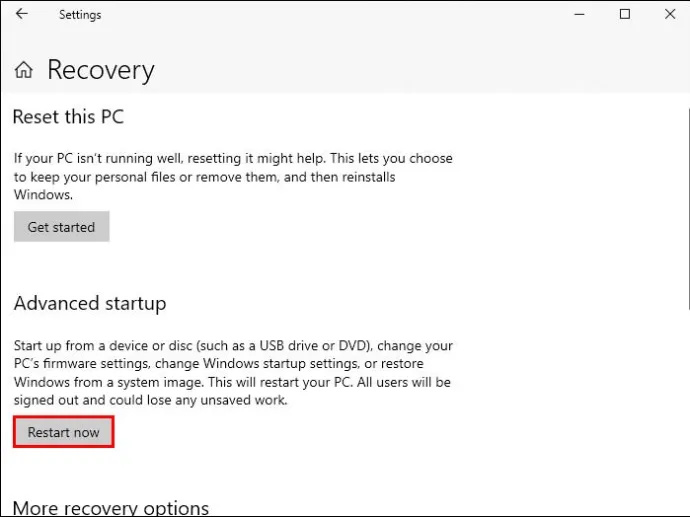
உங்கள் கணினியை மறுதொடக்கம் செய்தவுடன், அது BIOS இல் நுழையும். பின்வரும் படிகளுடன் தொடரவும்:
- 'பிழையறிந்து' என்பதைக் கிளிக் செய்யவும்.
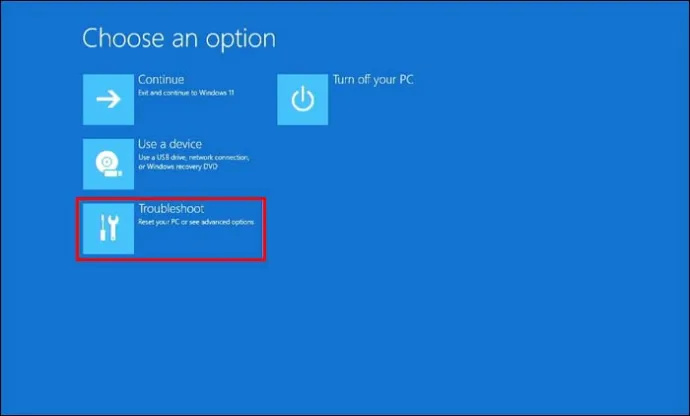
- 'மேம்பட்ட தொடக்க' மெனுவில், 'மேம்பட்ட விருப்பங்கள்' என்பதை அழுத்தவும்.
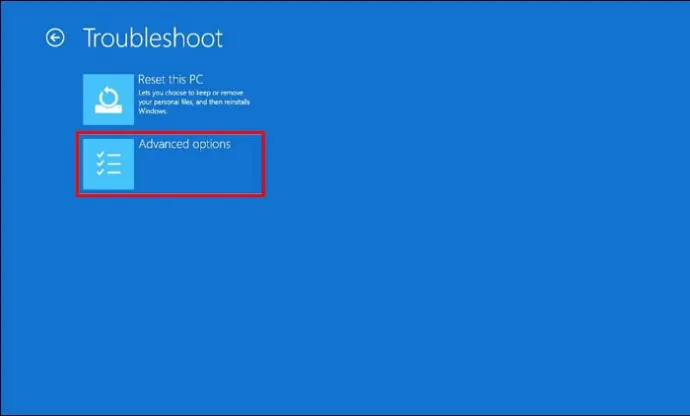
- 'UEFI நிலைபொருள் அமைப்புகள்' என்பதைக் கிளிக் செய்யவும்.
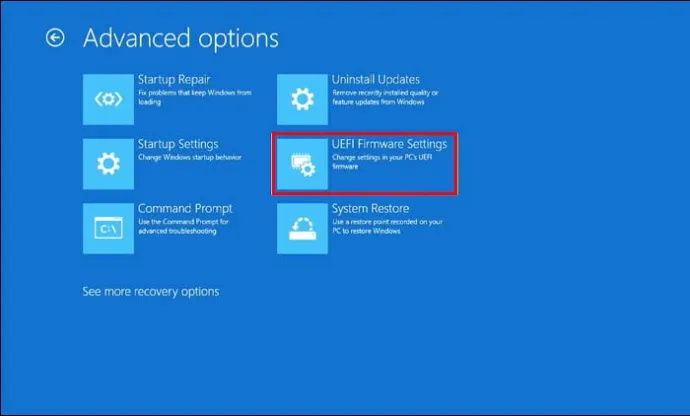
- உங்கள் கணினியின் UEFI பயோஸுக்கு மாற 'மறுதொடக்கம்' என்பதை அழுத்தவும்.
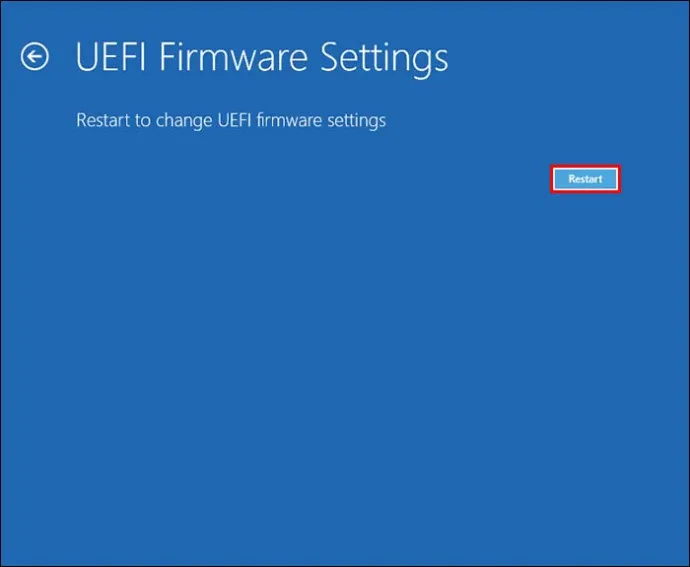
- 'BIOS Setup' என்பதைக் கிளிக் செய்து, இடது பேனலில் 'Secure Boot' என்பதற்குச் செல்லவும்.
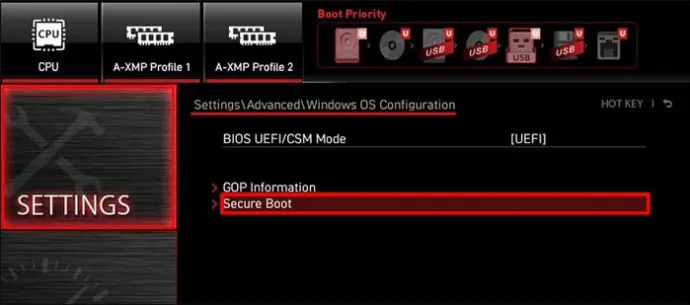
- 'பாதுகாப்பான துவக்க இயக்கு' அழுத்தவும் செயலை உறுதிப்படுத்தவும்.
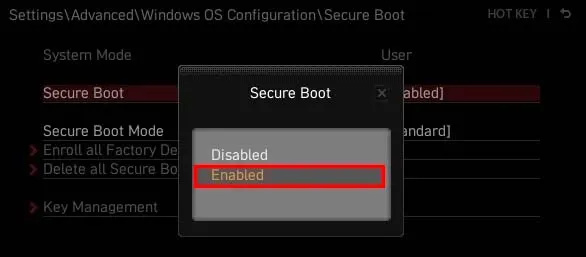
- விருப்பம் இயக்கப்பட்டவுடன் உங்கள் கணினியை மறுதொடக்கம் செய்து, பாதுகாப்பான துவக்கம் இயக்கப்பட்டுள்ளதா என்பதைச் சரிபார்க்கவும்.
இந்த படிகள் ஒவ்வொரு மதர்போர்டிலும் மாறுபடும் என்பதை நினைவில் கொள்க. மேலே உள்ள படிகளில் நீங்கள் எந்த விருப்பத்தையும் கண்டுபிடிக்க முடியவில்லை என்றால், உங்கள் கணினி உற்பத்தியாளரின் கையேட்டில் உள்ள வழிமுறைகளைக் கண்டறியவும்.
TPM ஆதரவை எவ்வாறு இயக்குவது
உங்கள் கணினியில் விண்டோஸ் 11 ஐ நிறுவுவது, TPM சிப் இல்லாமல் சில தீர்வுகளுடன் சாத்தியமாகும். ஆனால் நீங்கள் இப்போது சிக்கலைச் சரிசெய்யவில்லை என்றால், அது மீண்டும் உங்களைத் தாக்கும்.
உங்கள் கணினியில் TPM ஆதரவை எவ்வாறு இயக்குவது என்பது இங்கே:
- விண்டோ மற்றும் 'ஆர்' விசைகளை ஒரே நேரத்தில் அழுத்துவதன் மூலம் இயக்க உரையாடல் பெட்டியை மீண்டும் திறக்கவும்.

- “
tpm.msc” என உள்ளிடவும்.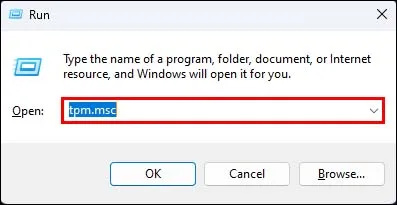
- 'சரி' என்பதைக் கிளிக் செய்யவும்.
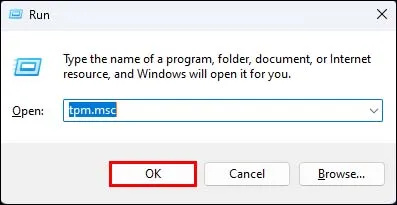
- 'TPM மேலாண்மை' சாளரத்தில் 'செயல்' தாவலுக்குச் செல்லவும்.
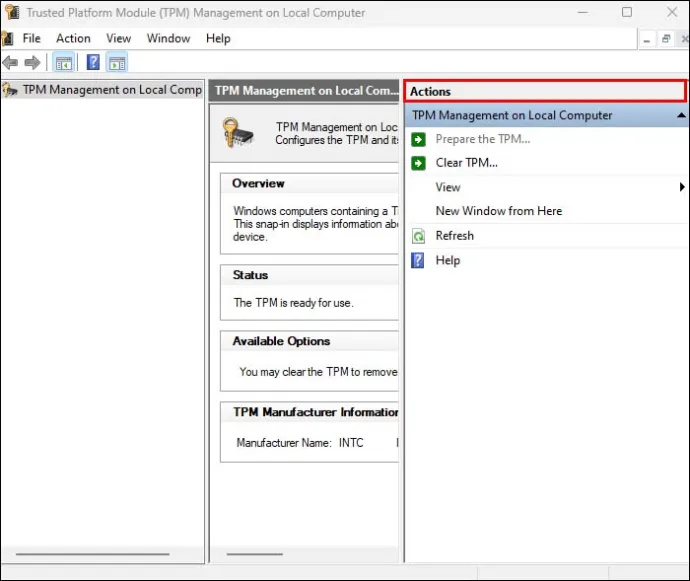
- 'TPM ஐ தயார் செய்...' என்பதைத் தேர்ந்தெடுக்கவும்.
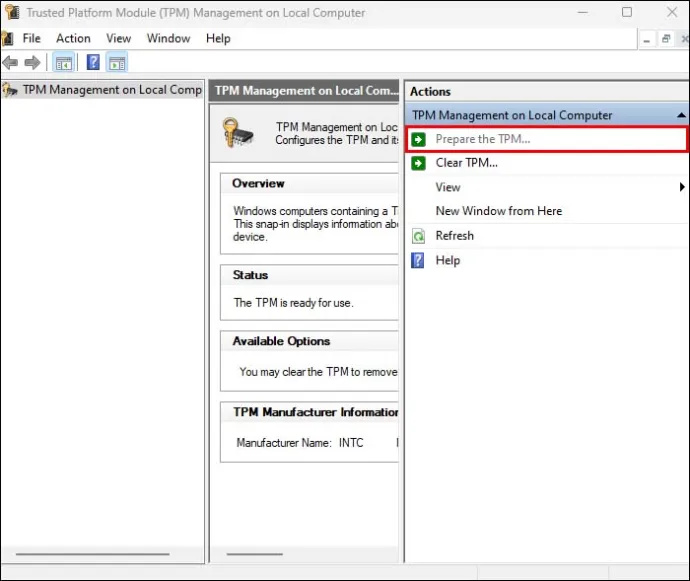
- உங்கள் கணினியை மறுதொடக்கம் செய்து, ஆதரிக்கப்படாத பாதுகாப்பான துவக்கம் இப்போது இயக்கத்தில் உள்ளதா என்பதைப் பார்க்கவும்.
BIOS பயன்முறையை UEFI க்கு மாற்றுவது எப்படி
குறிப்பிட்டுள்ளபடி, 'பாதுகாப்பான துவக்க ஆதரிக்கப்படாத' சிக்கலின் சாத்தியமான காரணங்களில் ஒன்று உங்கள் கணினியின் BIOS லெகசி பூட் பயன்முறையில் அமைக்கப்பட்டுள்ளது. இந்த இரண்டு முறைகளுக்கும் இடையே உள்ள வித்தியாசம், அவை துவக்க இலக்கை கண்டறியும் விதத்தில் உள்ளது.
கோடியை தொழிற்சாலைக்கு மீட்டமைப்பது எப்படி
இருப்பினும், புதிய பதிப்பாக, UEFI மிகவும் பாதுகாப்பானது மற்றும் துவக்கத்தின் போது பூட் கிட்கள் மற்றும் ரூட்கிட்களுக்கு எதிராக கணினியைப் பாதுகாப்பதில் சிறந்தது. இது உங்கள் கணினியை விரைவாக துவக்குகிறது, விரிவாக்கப்பட்ட நிரல் திறனை வழங்குகிறது, மேலும் சிறந்த செயல்திறன் மற்றும் அளவிடுதல் ஆகியவற்றைக் கொண்டுள்ளது.
BIOS பயன்முறையை Legacy இலிருந்து UEFI க்கு மாற்ற, பின்வருவனவற்றைச் செய்யுங்கள்:
- ரன் கட்டளை பெட்டியைத் திறக்க விண்டோஸ் மற்றும் 'ஆர்' விசைகளை அழுத்தவும்.

- “
msinfo32” என்று எழுதவும்.
- 'கணினி தகவல்' சாளரத்தைப் பார்க்க உங்கள் விசைப்பலகையில் 'Enter' ஐ அழுத்தவும்.

- 'கணினி சுருக்கம்' என்பதைத் தேர்ந்தெடுக்கவும்.
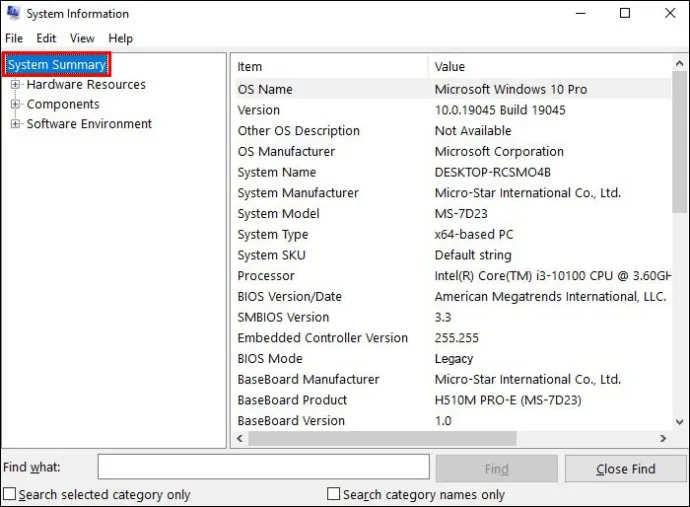
- வலது பேனலில் உள்ள BIOS பயன்முறை 'Legacy' என அமைக்கப்பட்டுள்ளதா என்பதைச் சரிபார்க்கவும்.
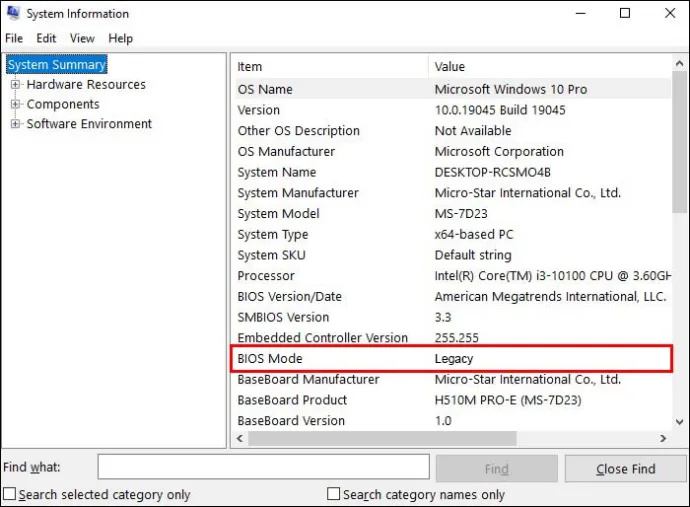
- உங்கள் BIOS ஆனது 'Legacy' என அமைக்கப்பட்டால், உங்கள் கணினியை மீண்டும் 'மறுதொடக்கம்' செய்ய வேண்டும்.
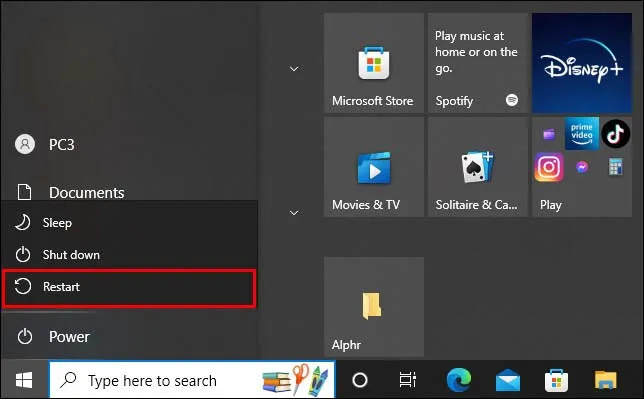
- கணினி இயக்கப்பட்டதும், பயாஸ் அமைவு சாளரத்தைத் திறக்க F1/F2/F3/F10/F12 மற்றும் 'Esc' அல்லது 'Delete' விசையை அழுத்தவும்.

- 'பூட்' தாவலுக்குச் செல்ல வலது அம்புக்குறியை அழுத்தி, 'UEFI/BIOS துவக்க பயன்முறை' என்பதைக் கிளிக் செய்யவும்.
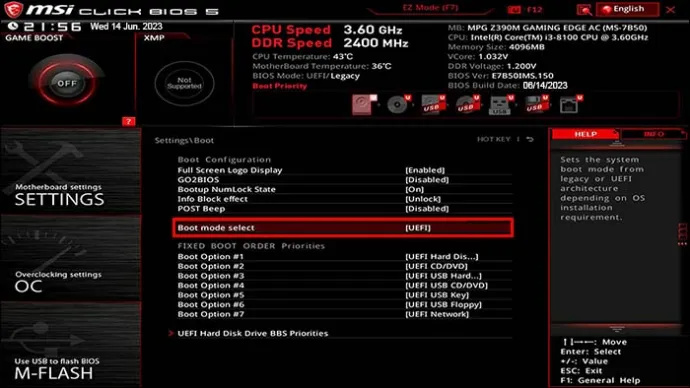
- 'Enter' என்பதைத் தேர்ந்தெடுக்கவும்.

- 'UEFI பூட் பயன்முறை' என்பதைத் தேர்ந்தெடுக்க உங்கள் விசைப்பலகையில் மேல் மற்றும் கீழ் அம்புக்குறி விசைகளை அழுத்தவும்.
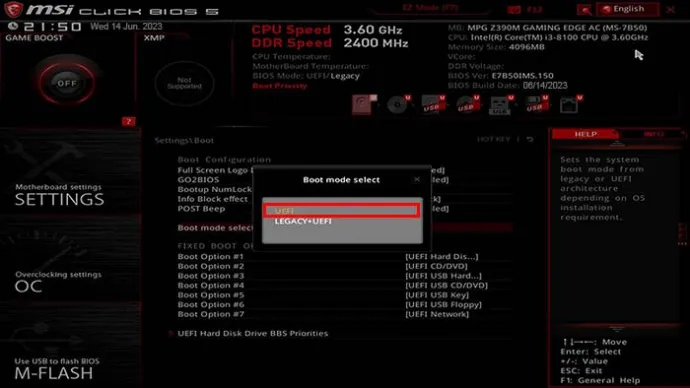
- செயலை உறுதிசெய்து சாளரத்திலிருந்து வெளியேற 'F10' விசை மற்றும் 'Enter' என்பதைக் கிளிக் செய்யவும்.

- மீண்டும் உங்கள் கணினியை மறுதொடக்கம் செய்து, உங்கள் BIOS UEFI க்கு அமைக்கப்பட்டுள்ளதா மற்றும் பாதுகாப்பான துவக்கத்தில் உள்ள சிக்கல் சரி செய்யப்பட்டுள்ளதா என்பதைச் சரிபார்க்கவும்.
மீண்டும், இந்தச் செயலைச் செய்வதற்கான படிநிலைகள் உங்களுக்கு வேறுபடலாம். டுடோரியலின் போது எந்த நேரத்திலும் நீங்கள் தொலைந்துவிட்டதாகக் கண்டால், உங்கள் கணினி உற்பத்தியாளரின் கையேட்டைச் சரிபார்ப்பது நல்லது.
பகிர்வு பாணியை GPTக்கு மாற்றுவது எப்படி
உங்கள் BIOS ஐ UEFI க்கு மாற்றுவதுடன், உங்கள் பகிர்வு அட்டவணையை MBR இலிருந்து GUID பார்ட்டிஷன் ஸ்டைலுக்கு (GPT) மாற்ற வேண்டும். ஆனால் நீங்கள் அவ்வாறு செய்வதற்கு முன், துவக்க வட்டு GPT க்கு அமைக்கப்பட்டுள்ளதா என்பதை நீங்கள் சரிபார்க்க வேண்டும்.
உங்கள் துவக்க வட்டின் பகிர்வு பாணியை எவ்வாறு சரிபார்க்கலாம் என்பது இங்கே:
- விண்டோ மற்றும் “ஆர்” விசைகளை அழுத்தி ரன் டயலாக் பாக்ஸைத் திறக்கவும்.

- “
diskmgmt.msc” என உள்ளிடவும்.
- 'வட்டு மேலாண்மை' சாளரத்தைத் திறக்க 'சரி' என்பதைக் கிளிக் செய்யவும்.
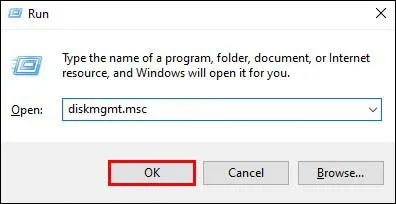
- ஹார்ட் டிஸ்க் டிரைவில் வலது கிளிக் செய்து, சூழல் மெனுவிலிருந்து 'பண்புகள்' என்பதைத் தேர்ந்தெடுக்கவும்.
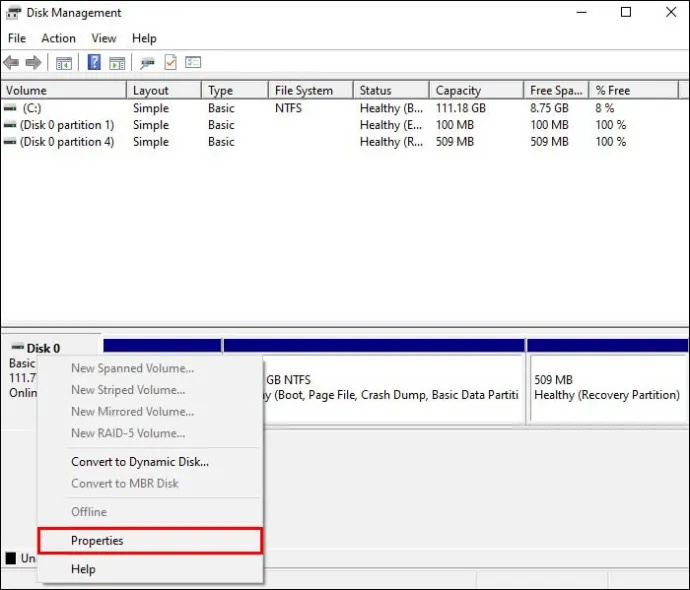
- பாப்-அப்பில் 'தொகுதிகள்' தாவலுக்குச் செல்லவும்.
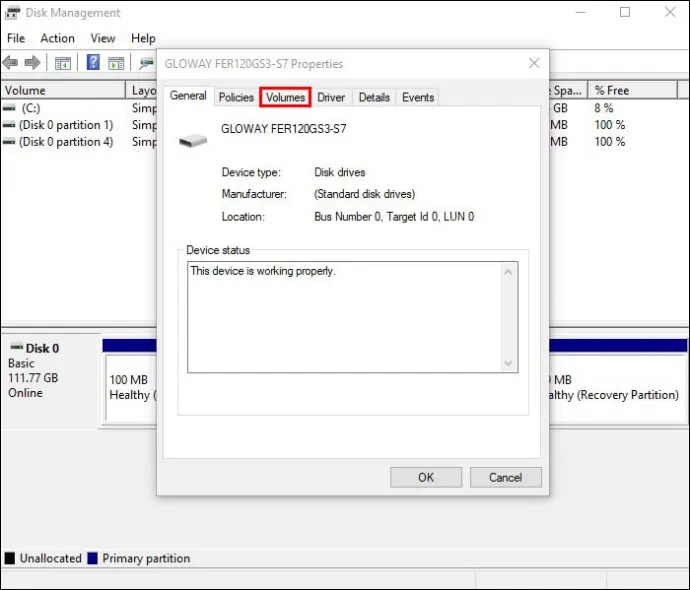
- 'பகிர்வு நடை' என்பது 'மாஸ்டர் பூட் ரெக்கார்ட் (MBR)' என்பதைச் சரிபார்க்கவும்.
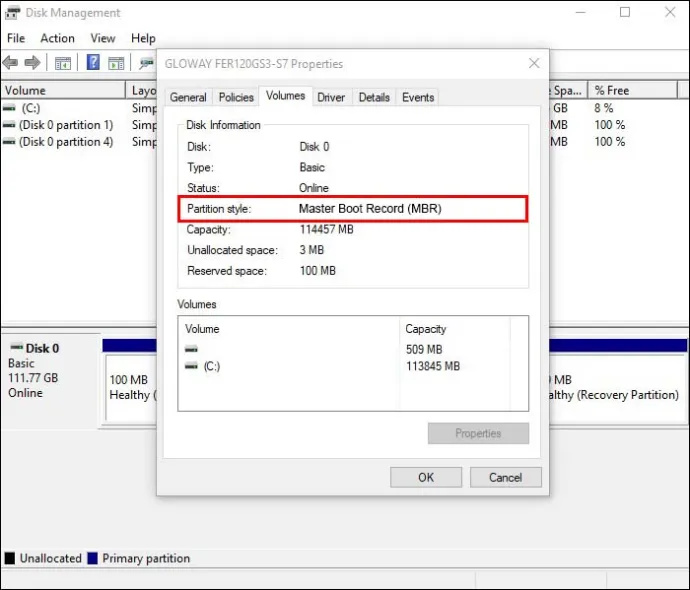
இப்போது, பின்வரும் படிகளுடன் அதை GPTக்கு மாற்ற தொடரலாம்:
- உங்கள் கணினி மெனுவில் உள்ள 'தேடல்' பெட்டியில், '
cmd' என தட்டச்சு செய்யவும்.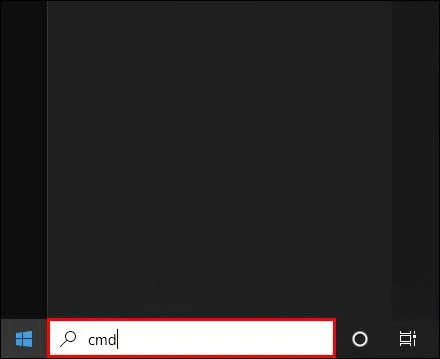
- 'நிர்வாகியாக இயக்கு' என்பதைக் கிளிக் செய்யவும்.
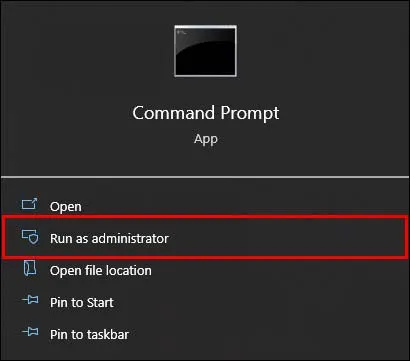
- 'கட்டளை வரியில்' சாளரத்தில் '
mbr2gpt /convert /disk: n /allowfullOS' என உள்ளிடவும்.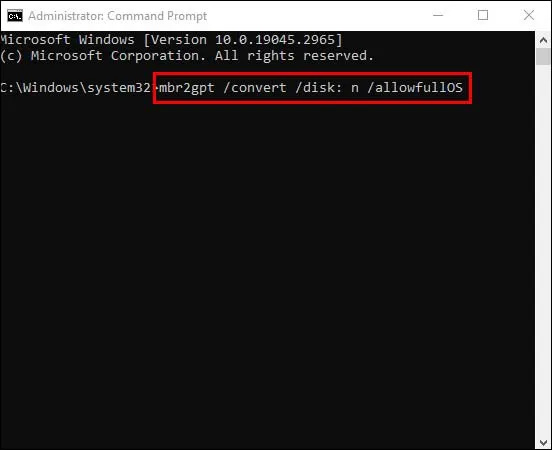
- உங்கள் விசைப்பலகையில் 'Enter' ஐ அழுத்தி, மாற்றம் முடிவடையும் வரை காத்திருக்கவும்.

- செயல்முறை முடிந்ததும், உங்கள் கணினியை மறுதொடக்கம் செய்து, பாதுகாப்பான துவக்க சிக்கல் சரி செய்யப்பட்டுள்ளதா என்பதைப் பார்க்கவும்.
விண்டோஸ் 11 ஐ நிறுவுவதற்கான குறைந்தபட்ச கணினி தேவைகள் என்ன?
உங்கள் தற்போதைய சிஸ்டத்தை விண்டோஸ் 11க்கு மேம்படுத்தும் முன் பல தேவைகளை பூர்த்தி செய்ய வேண்டும்.
- உங்கள் சிஸ்டம் விண்டோஸ் 10 ஆக இருக்க வேண்டும், அது பதிப்பு 2004 அல்லது புதியதாக இருக்க வேண்டும்.
- இணக்கமான 64-பிட் செயலியில் இரண்டு அல்லது அதற்கு மேற்பட்ட கோர்களுடன் உங்கள் கணினியின் செயலி 1 ஜிகாஹெர்ட்ஸ் அல்லது வேகமானதாக இருக்க வேண்டும்.
- உங்கள் கணினியின் ரேம் 4 ஜிபி ஆகவும், சேமிப்பகம் குறைந்தது 64 ஜிபி ஆகவும் இருக்க வேண்டும்.
- உங்கள் கணினி நிலைபொருள் UEFI மற்றும் பாதுகாப்பான துவக்க திறன் கொண்டதாக இருக்க வேண்டும்.
- உங்கள் கணினியின் TPM பதிப்பு 2.0 ஆக இருக்க வேண்டும்.
- உங்கள் கணினியின் கிராஃபிக் கார்டு DirectX 12 அல்லது அதற்குப் பிறகு WDDM 2.0 இயக்கியுடன் இணக்கமாக இருக்க வேண்டும்.
- உங்கள் கணினியின் காட்சி 720p ஆக இருக்க வேண்டும்.
அடிக்கடி கேட்கப்படும் கேள்விகள்
பாதுகாப்பான துவக்கம் இல்லாமல் விண்டோஸ் 11 ஐ நிறுவினால் என்ன நடக்கும்?
விஜியோ டிவியில் திரை அளவை மாற்றுவது எப்படி
பாதுகாப்பான துவக்கம் இல்லாமல் விண்டோஸ் 11 ஐ நிறுவுவது சாத்தியம் ஆனால் கணினி உறுதியற்ற தன்மையை ஏற்படுத்தலாம். மேலும், உங்கள் சிஸ்டம் இனி ஆதரிக்கப்படாது என்பதால், மைக்ரோசாஃப்ட் இலிருந்து புதுப்பிப்புகளுக்கு உங்களுக்கு உரிமை இருக்காது.
எளிதான விண்டோஸ் மேம்படுத்தலுக்கு பாதுகாப்பான துவக்கத்தை சரிசெய்யவும்
உங்கள் கணினியை Windows 11க்கு மேம்படுத்துவது, ஆதரிக்கப்படாத செக்யூர் பூட் போன்ற ஆபத்துகள் இருக்கும்போது தந்திரமானதாக இருக்கும். அதிர்ஷ்டவசமாக, தொழில்முறை உதவியின்றி இந்த சிக்கலை சரிசெய்ய பல வழிகள் உள்ளன. இருப்பினும், இந்த கட்டுரையில் உள்ள படிகளில் நீங்கள் சிக்கலை எதிர்கொண்டால், உங்கள் கணினியின் கையேட்டைப் பயன்படுத்தவும் அல்லது மைக்ரோசாஃப்ட் ஆதரவைத் தொடர்பு கொள்ளவும்.
உங்கள் ஆதரிக்கப்படாத பாதுகாப்பான துவக்கத்தை சரிசெய்ய ஏற்கனவே முயற்சித்தீர்களா? மேலே உள்ள படிகளில் எது உங்களுக்கு வேலை செய்தது? கீழே உள்ள கருத்துகளில் எங்களிடம் கூறுங்கள்.









